
【たすくま日記4日目】ボタン押し忘れた時の対処方法(めちゃ簡単!)
【たすくま3日目】ではセクションを作成して、引続きタスク実行を繰り返していきました!
4日目は特に目新しいことはなかったのですが、ここではボタン押し忘れた時の時刻の修正方法を記載しておこうと思います!
また、「たすくま」を使い始めて3日が経ちましたが、モヤモヤすることも出てきたので、それを明確にし、今後の方向性なども考えてみたいと思います!
【追記2020/8/12】もっと簡単なやり方を見つけたので、追記しました!目次から「【追記】開始時刻訂正の一番簡単な方法はこれ!」に飛んでくださいね。試行錯誤の過程も残しておきたいので、この【たすくま4日目】の方法も消さずにおいておきます(^^;
タスクを実行する2つの方法
ボタンの押し忘れについて言及する前に、なぜボタンの押し忘れが起こるのか?また、どのような時にボタンの押し忘れが起きやすいのか?見ていきたいと思います!
「ボタンを押す」とはタスクを実行する時にする操作ですよね。
そして、タスクを実行する際は2つの方法があります。
1. 新しくタスクを作ってから実行する
2. 作成済みタスクから実行する
1. 新しくタスクを作ってから実行する
新しくタスクを作る場合にも方法は2つあり、[▶︎]ボタンから作成するか、[+]ボタンから作成するかです。
[▶︎]ボタンから作成した場合、
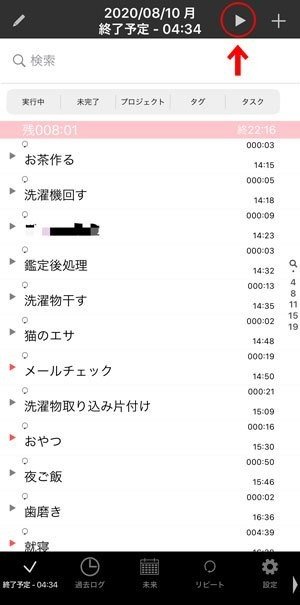
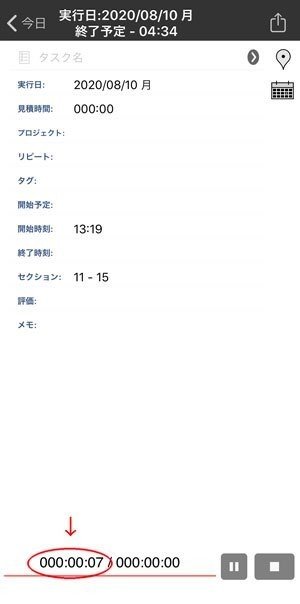
すでにカウントは始まっています↑
また、[+]ボタンから作成した場合、
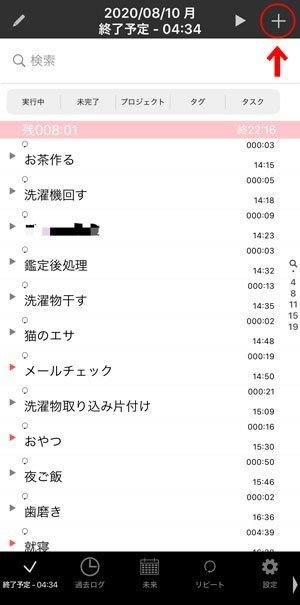
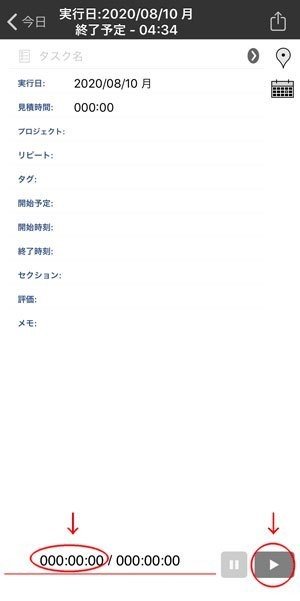
↑まだカウントは始まっていませんので[▶︎]をタップしてタスクをスタートせる必要があります。
なので、実行と同時にタスクを作成する際は、迷わず[▶︎]ボタンから作成した方が確実です![+]ボタンから作成すると、ボタンの押し忘れが発生す確率が高くなります。
2. 作成済みタスクから実行する
ボタンの押し忘れが発生する一番のタイミングは、繰り返しのタスクなど、あらかじめ作成されたタスクを実行する時でしょう。
例えば、「猫のエサ」というタスクを実行するとします。
これも2通りの方法があるのですが、
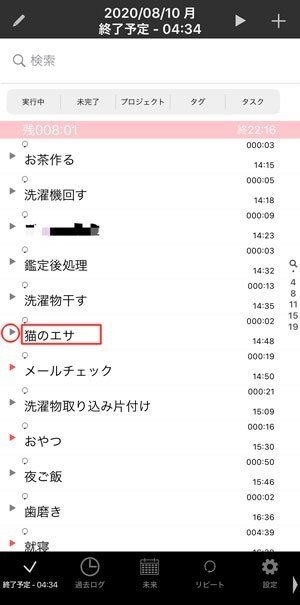
1. [▶]ボタンをタップ→くまさんマークに変わりタスクが開始します(OK!)
2. 「猫のエサ」という項目をタップ→下記のタスク画面に切り替わります
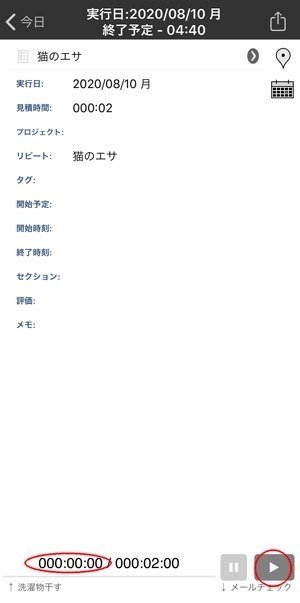
↑見て分かるように、この時点ではまだカウントが始まっていません!タスクを開始するには[▶]をタップ必要があります!
まだ使用3日目の超初心者の私は、この[▶]を押し忘れ、タスク開始ができていないことがよくありました(^^;
また、「たすくま」のレビューなどを読んでいると、[▶]ボタンを押しても反応しておらず、押し忘れが起きていることがあるようです。
私が思う「ボタンの押し忘れ」を防ぐ方法は、
・「猫のエサ」などタスク名をタップし、タスク画面に入る
↓
・[▶]ボタンをタップ
↓
カウントが開始していることを確認する
という流れです。
では、それでもボタン押し忘れた時はどうすればいいのでしょうか?
ボタンを押し忘れた時の対処法
「ボタンを押し忘れる」というのはどういうことかと言うと、「タスクが開始していなかった!」という状況です。
せっかく「タスクシュート」という理論を実行し行動しているのに、開始時間の行動記録が取れていなかったらヒヤヒヤしてしまいますよね(^^;
ですが、対処法は超簡単です!
直前のタスクの終了時間を、現行タスクの開始時間に入力すればいいだけです^^
例えば、先の程の「猫のエサ」のタスクで見てみましょう!
「さて、猫のエサをやろうか」と、「猫のエサ」をタップします
↓
猫のエサやりを終わり、タスクを完了させようと画面を見ると・・・
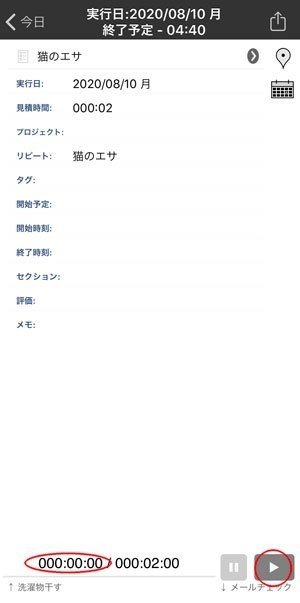
「ガビーン!![▶]ボタン押し忘れてた〜〜!!カウント始まってないじゃ〜ん!!(泣)」ってなります。
↓
そこれで私はこの時点で[▶]ボタンを押します。
そしてすぐに[■]ボタンでこのタスクを完了させます。
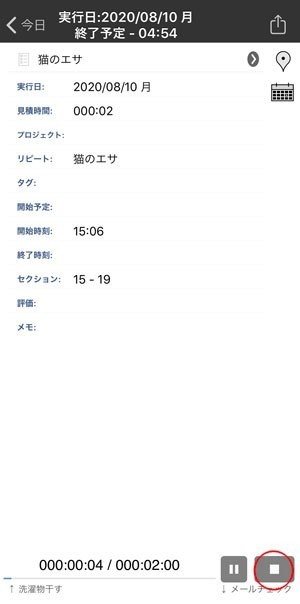
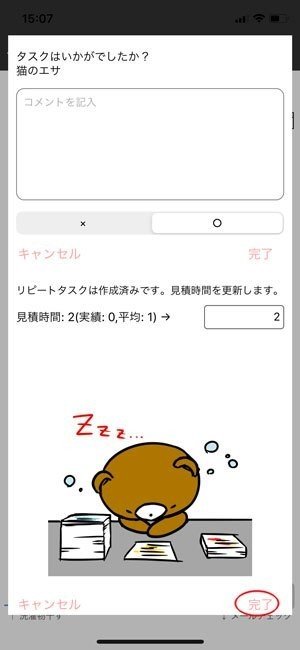
↓
次に、タスク一覧の画面で、直前に完了したタスクの終了時間を確認します。
↓そして、再度、先程完了させた「猫のエサ」のタスク画面を開きます。
そして開始時間を修正すべく、タップします
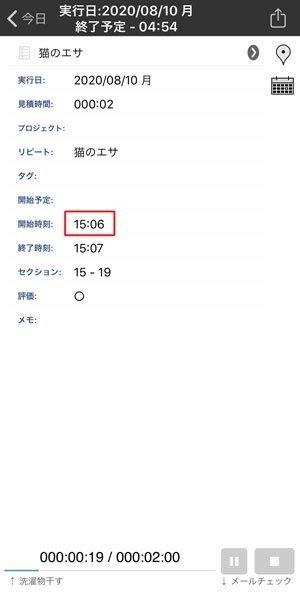
すると、時刻修正画面に切り替わります↓
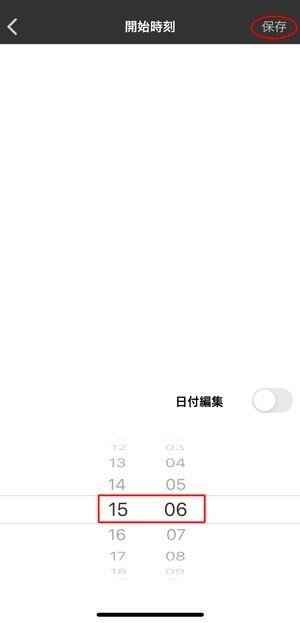
ここで先程確認した直前のタスクの終了時間に直します。そして上の「保存」をタップします。
↓
これでタスク開始ボタンを押し忘れた場合の対処は完了です!
画像つきで手順を説明するととても手間がかかるように感じるかもしれませんが、慣れると一瞬・・・いや、二、三瞬で完了しますよ(笑)!
それに、何度が間違えているうちに、ボタンの押し忘れも減っていきますよ^^
以上、「ボタンを押し忘れた時の対処法」でした!
【追記】開始時刻訂正の一番簡単な方法はこれ!
この項目は6日目に追記しています!これが一番簡単な方法です^^
↑「たすくまの小技40」という電子書籍に記載されていました〜
それではやり方を説明しますね。
「スタートし忘れたタスクの開始時刻を長押しするだけ!!」
これだけです!
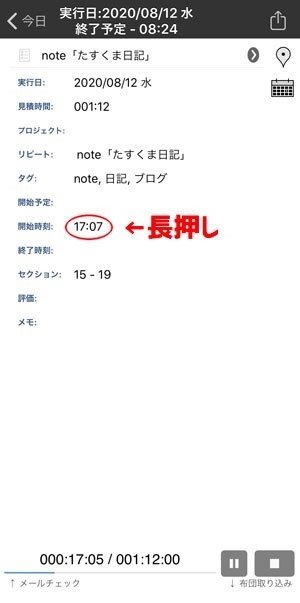
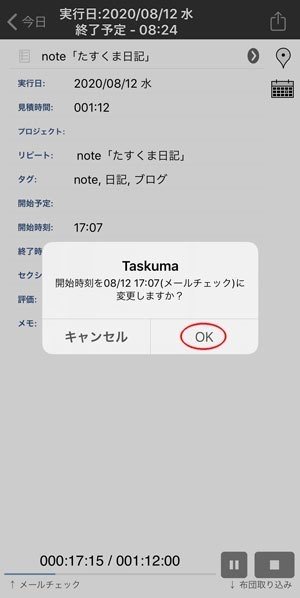
「開始時刻を(直前のタスクの終了時間)に変更しますか?」と出てきますので、「OK」を押してください。
この操作は、スタートしてないタスクの空欄の開始時刻を長押ししても適用されますよ!
2日前、時間をかけて記事書いたのにな〜泣
まぁ、調べれば調べる程、使いやすい技が出てくるということですね!
これからも「たすくま」を生活の一部に、使いこなしていけるようになりたいな!と思いした^^
【2020/8/12追記】
「たすくま」を始めて変わったこと
まだ使い始めて3日目ですが、それでもちょっとした効果は感じられています^^
・間食がなくなった
「たすくま」を使う前は、ある作業が終わると「次何しようかな〜」と無意識の”ま”ができていました。そこへ、特にお腹が空いているわけでもないのに「気分転換!」とか言いながらおやつを食べていたのですが、「たすくま」を使い始めてからは、タスクが完了するとリストから次のタスクを探すようになり、「これやろう♪」と気がついたら次のタスクに移っている自分がいます^^
・ダラダラする時間が減った
同じように「気分転換!」と言ってTVのチャンネルをつけたり、YouTubeを見始めたりという行動がなくなりました!今まではそこからダラダラタイムに突入していたのですが、「たすくま」を始めてからは、疲れたら「休憩」とうタスクを作り、意識的に休むようになりました。また、時にはダラダラしたくなる時もありますが、それも「ダラダラする」というタスクを作って意識的にダラダラすることにしました(笑)
・やりかけの雑用が減って、ちゃんと完了させるようになった
例えば今までは、洗濯物を取り込む時、取り込んだだけでめんどくさいから放置していましたが、「たすくま」を始めてからタスク名に「洗濯物取り込み片付け」としたので、洗濯物をたたんでしまうところまで一気に完了させるようになりました!なぜなら、タスクを分ける(「洗濯物を取り込む」「洗濯物をたたむ」「洗濯物をしまう」)ことの方がめんどくさいと思ったからです(笑)。やってみて思ったのは、簡単な作業なので一気に片付けちゃったほうが楽だし、その方が気持ちがいいな、ということです^^
「たすくま」でこれからやっていきたいこと
まだまだ操作に追われ、生産性をあげるところまではいっていませんが、私が「タスクシュート」を知り、「たすくま」をダウンロードするキッカケになった佐々木正悟さんのようにまるで「トイレに行くように」仕事を片付けていけるようになりたいなと思っています!
これから身につけていきたい技
・タグ(Evernoteのタグと連携しない設定がありそう?)
・スケジュール
・プロジェクト
などの項目が気になっているので、使いながら少しづつ覚えていきたいと思います^^
あと、何も考えず使っていたのですが、タスクが赤くなるのと、リストがぐちゃぐちゃしているのが気になるので、調べて整理してみようと思います!
この記事が気に入ったらサポートをしてみませんか?
